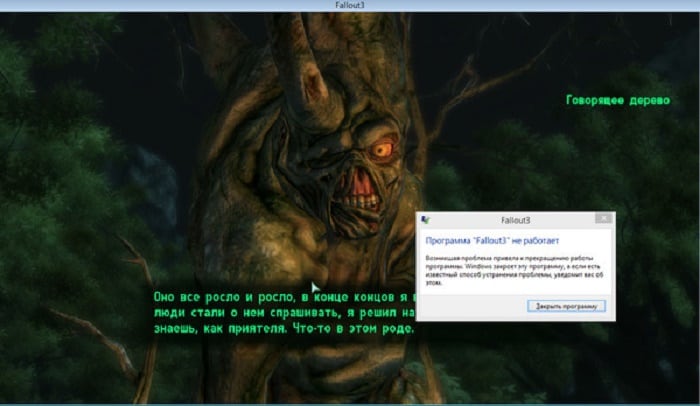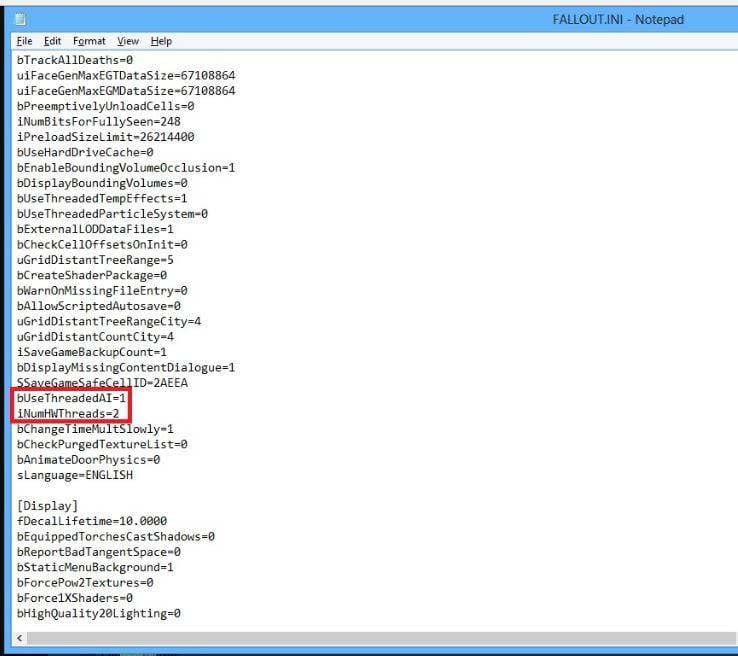Fallout 3 — старая, но классическая игра. Хотя Fallout 3 можно установить и играть в Windows 10 (читайте Эта статья чтобы узнать, как), вы можете столкнуться с проблемой зависания время от времени в любой случайный момент.
Вот несколько методов, которые помогут вам избавиться от этой проблемы с зависанием.
Попробуйте эти методы:
Есть 5 исправлений, которые помогли многим игрокам решить проблему зависания. Необязательно пробовать их все; просто продвигайтесь вниз по списку, пока не найдете тот, который вам подходит.
- Играть в оконном режиме
- Отредактируйте файл конфигурации
- Измените совместимость и запустите Fallout 3 от имени администратора
- Обновите драйверы видеокарты
- Переустановите Fallout 3
Метод 1: Играйте в оконном режиме
Иногда проблему зависания игры можно легко решить, изменив параметры отображения игры. Играйте в игру в оконном режиме, когда вы встречаете зависания. Этот метод позволяет часами играть без зависаний.
- Запустите Steam.
- Запустите игру и нажмите Вариант .
- Отметьте Оконный поле под режимом.
- Перезапустите игру и проверьте, зависнет она или нет.
Запись : При использовании двух мониторов отключите второй Настройки дисплея Windows .
Убедитесь, что разрешение игры соответствует разрешению ваших мониторов.
Метод 2: отредактируйте файл конфигурации
Если вы следуете руководству по установке игры правильно, вы можете отредактировать файл конфигурации, чтобы решить проблему зависания.
- Запустите Steam. Щелкните правой кнопкой мыши Fallout 3 и выберите Свойства .
- в ЛОКАЛЬНЫЕ ФАЙЛЫ вкладку, щелкните ПРОСМОТРЕТЬ ЛОКАЛЬНЫЕ ФАЙЛЫ .
- открыто Fallout_default . Найдите «Busethread» в блокноте.
- Изменить bUseThreadedAI = 0 в bUseThreadedAI = 1 .
- Добавить iNumHWThreads = 2 под ним, затем Сохранить изменение.
- Перезапустите игру и проверьте, решает ли она проблему.
Метод 3: изменить совместимость и запустите Fallout 3 от имени администратора
Проблема с привилегиями может быть причиной зависания Fallout 3. Обладая высоким уровнем целостности доступа, Fallout 3 может в полной мере использовать свои функции, поэтому запустите его от имени администратора, чтобы посмотреть, исправит ли это ваши зависания.
- Запустите Steam. Щелкните правой кнопкой мыши Fallout 3 и выберите Свойства .
- На вкладке ЛОКАЛЬНЫЕ ФАЙЛЫ щелкните ПРОСМОТРЕТЬ ЛОКАЛЬНЫЕ ФАЙЛЫ .
- Щелкните правой кнопкой мыши Fallout 3.exe и выберите Свойства .
- в Совместимость вкладка, отметьте Запустите эту программу в режиме совместимости для.
- Откройте раскрывающееся меню и выберите Windows XP (пакет обновления 3) .
- Поставить галочку Запустите эту программу от имени администратора .
- Нажмите Применять > Хорошо .
- Запустите Fallout 3, чтобы проверить, правильно ли работает игра.
Метод 4: обновите драйверы видеокарты
Очень важно обновить драйверы видеокарты. Windows 10 не всегда дает вам последнюю версию. Но с устаревшими или неправильными драйверами ваша игра может зависать. Поэтому очень важно регулярно обновлять драйверы, чтобы улучшить игровой процесс.
Вы можете обновить драйвер двумя способами: вручную и автоматически.
Вариант 1 — Вручную — Чтобы обновить драйверы таким образом, вам потребуются некоторые навыки работы с компьютером и терпение, потому что вам нужно найти именно тот драйвер в Интернете, загрузить его и установить шаг за шагом.
ИЛИ ЖЕ
Вариант 2 — автоматически (рекомендуется) — Это самый быстрый и простой вариант. Все это делается парой щелчков мышью — легко, даже если вы компьютерный новичок.
Опция 1 — Загрузите и установите драйвер вручную
Скачать графические драйверы можно с официального сайта производителя. Найдите модель, которая у вас есть, и найдите подходящий драйвер для вашей конкретной операционной системы. Затем загрузите драйвер вручную.
Вариант 2 — автоматическое обновление драйверов
Если у вас нет времени или терпения для обновления графических драйверов вручную, вы можете сделать это автоматически с помощью Водитель Easy .
Driver Easy автоматически распознает вашу систему и найдет для нее подходящие драйверы. Вам не нужно точно знать, на какой системе работает ваш компьютер, вам не нужно рисковать, загружая и устанавливая неправильный драйвер, и вам не нужно беспокоиться о том, чтобы сделать ошибку при установке.
Вы можете автоматически обновлять драйверы с помощью СВОБОДНЫЙ или За версия Driver Easy. Но с версией Pro это займет всего 2 клика (и вы получите полную поддержку и 30-дневная гарантия возврата денег ):
- Скачать и установите Driver Easy.
- Запустите Driver Easy и щелкните Сканировать сейчас кнопка. Driver Easy просканирует ваш компьютер и обнаружит проблемы с драйверами.
- Щелкните значок Обновить рядом с отмеченным драйвером, чтобы автоматически загрузить правильную версию этого драйвера, затем вы можете установить ее вручную (вы можете сделать это в БЕСПЛАТНОЙ версии).
Или нажмите Обновить все для автоматической загрузки и установки правильной версии все драйверы, которые отсутствуют или устарели в вашей системе. (Для этого требуется Pro версия который поставляется с полной поддержкой и 30-дневной гарантией возврата денег. Вам будет предложено выполнить обновление, когда вы нажмете «Обновить все».)
- Перезапустите игру и проверьте, зависнет она или нет.
Запись : Если у вас возникли проблемы при использовании Driver Easy, не стесняйтесь обращаться в нашу службу поддержки по адресу support@drivereasy.com .
Не забудьте прикрепить URL-адрес этой статьи, если это необходимо для более целесообразного и эффективного руководства.
Метод 5: Переустановить Fallout 3
Если ни одно из вышеперечисленных исправлений не помогло, пора удалить Fallout 3 и переустановить его. Неисправный системный файл может быть причиной зависаний. Выполните полное удаление, затем загрузите игру и следуйте инструкциям руководство для настройки игры.
Это оно! Мы надеемся, что приведенная выше информация окажется для вас полезной. А если у вас есть идеи, предложения или вопросы, не стесняйтесь оставлять комментарии ниже.
На чтение 5 мин. Просмотров 420 Опубликовано 13.06.2021
0
Fallout 3 – старая, но классическая игра. Хотя Fallout 3 можно установить и играть в Windows 10 (прочтите эту статью, чтобы узнать, как), вы можете столкнуться с проблемой зависания время от времени в любой случайный момент.
Вот несколько методов, которые помогут вам избавиться от этой проблемы с зависанием.
Содержание
- Попробуйте следующие методы:
- Метод 1. Играйте в оконном режиме
- Метод 2: отредактируйте файл конфигурации
- Метод 3: измените совместимость и запустите Fallout 3 от имени администратора
- Метод 4: Обновите драйверы видеокарты
- Вариант 1 – Загрузите и установите драйвер вручную
- Вариант 2 – автоматически обновлять драйверы
- Метод 5: Переустановите Fallout 3
Попробуйте следующие методы:
Есть 5 исправлений, которые помогли многим игрокам решить проблему зависания. Необязательно пробовать их все; просто продвигайтесь вниз по списку, пока не найдете тот, который вам подходит.
- Играть в оконном режиме
- Отредактируйте файл конфигурации
- Измените совместимость и запустите Fallout 3 от имени администратора.
- Обновите драйверы видеокарты
- Переустановите Fallout 3
Метод 1. Играйте в оконном режиме
Иногда, Проблема зависания игры может быть легко решена путем изменения параметров отображения игры. Играйте в игру в оконном режиме, когда вы встречаете зависания. Этот метод позволяет часами играть без зависаний.
- Запустите Steam.
- Запустите игру и нажмите Option .
- Установите флажок Оконный в разделе “Режим” .
- Перезапустите игру и проверьте, зависнет она или нет.
Примечание : при использовании двух мониторов отключите второй в настройках экрана Windows .
Убедитесь, что разрешение игры соответствует разрешению ваших мониторов.
Метод 2: отредактируйте файл конфигурации
Если вы следуете руководству по правильной установке игры, вы можете отредактировать файл конфигурации, чтобы решить проблема с зависанием.
- Запустите Steam. Щелкните правой кнопкой мыши Fallout 3 и выберите Свойства .
- На вкладке ЛОКАЛЬНЫЕ ФАЙЛЫ нажмите ПРОСМОТРЕТЬ ЛОКАЛЬНЫЕ ФАЙЛЫ .
- Откройте Fallout_default . Найдите «Busethread» в блокноте.
- Измените bUseThreadedAI = 0 в bUseThreadedAI = 1 .
- Добавьте iNumHWThreads = 2 под ним, затем сохраните изменение.
- Перезапустите игру и проверьте, решает ли она проблему.
Метод 3: измените совместимость и запустите Fallout 3 от имени администратора
Проблема с правами может быть причиной зависания Fallout 3. Имея высокий уровень доступа, Fallout 3 может в полной мере использовать свои функции, поэтому запустите его от имени администратора, чтобы посмотреть, исправит ли это ваши зависания.
- Запустите Steam. Щелкните правой кнопкой мыши Fallout 3 и выберите Свойства .
- На вкладке ЛОКАЛЬНЫЕ ФАЙЛЫ нажмите ПРОСМОТР ЛОКАЛЬНЫХ ФАЙЛОВ .
- Щелкните правой кнопкой мыши Fallout 3.exe и выберите Свойства .
- В Совместимости установите флажок Запустить эту программу в режиме совместимости для.
- Откройте раскрывающееся меню и выберите Windows XP (Service Pack 3) .
- Установите флажок Запустить эту программу от имени администратора .
- Нажмите Применить > OK .
- Запустите Fallout 3, чтобы проверить, правильно ли работает игра.
Метод 4: Обновите драйверы видеокарты
Очень важно обновить драйверы видеокарты. Windows 10 не всегда дает вам последнюю версию. Но с устаревшими или неправильными драйверами ваша игра может зависать. Поэтому очень важно постоянно обновлять драйверы, чтобы улучшить игровой процесс.
Есть два способа обновить драйвер: вручную и автоматически.
Вариант 1 – Вручную . Чтобы обновить драйверы таким образом, вам потребуются определенные навыки работы с компьютером и терпение, потому что вам нужно найти именно тот драйвер в Интернете, загрузить его и установить шаг за шагом.
ИЛИ
Вариант 2 – автоматически (рекомендуется) – это самый быстрый и простой вариант. Все это делается всего парой щелчков мышью – легко, даже если вы компьютерный новичок.
Вариант 1 – Загрузите и установите драйвер вручную
Вы можете скачать драйверы видеокарты на официальном сайте производителя. Найдите модель, которая у вас есть, и найдите нужный драйвер, который подходит для вашей конкретной операционной системы. Затем загрузите драйвер вручную.
Вариант 2 – автоматически обновлять драйверы
Если у вас нет времени или терпения, чтобы вручную обновите графические драйверы, вы можете сделать это автоматически с помощью Driver Easy .
Driver Easy автоматически распознает вашу систему и найдет для нее правильные драйверы. Вам не нужно точно знать, в какой системе работает ваш компьютер, вам не нужно рисковать загрузкой и установкой неправильного драйвера, и вам не нужно беспокоиться об ошибке при установке.
Вы можете обновлять драйверы автоматически с помощью версии Driver Easy FREE или Pro .. Но с версией Pro требуется всего 2 клика (и вы получаете полную поддержку и 30-дневную гарантию возврата денег ):
- Загрузите и установите Driver Easy.
- Запустите Driver Easy и нажмите кнопку Сканировать сейчас . Затем Driver Easy просканирует ваш компьютер и обнаружит все проблемные драйверы.
- Щелкните значок Обновить рядом с отмеченным драйвером, чтобы автоматически загрузить правильную версию этого драйвера, после чего вы можете установить ее вручную (вы можете сделать это с БЕСПЛАТНОЙ версией).
Или нажмите Обновить все , чтобы автоматически загрузить и установить правильную версию всех драйверов, которые отсутствуют или устарели в вашей системе. (Для этого требуется версия Pro , которая поставляется с полной поддержкой и 30-дневной гарантией возврата денег. Вам будет предложено выполнить обновление, когда вы нажмете «Обновить все».)
- Перезапустите игру и проверьте, зависнет она или нет.
Примечание . Если у вас возникли проблемы при использовании Driver Easy, не стесняйтесь обращаться в нашу службу поддержки по адресу support@drivereasy.com.
Не забудьте приложить URL-адрес этой статьи, если это необходимо для более целесообразного и эффективного руководства.
Метод 5: Переустановите Fallout 3
Если ни одно из вышеперечисленных исправлений не помогло, пора удалить Fallout 3 и переустановите его. Неисправный системный файл может быть причиной зависаний. Выполните чистое удаление, затем загрузите игру и следуйте инструкциям по настройке игры.
Вот и все! Мы надеемся, что приведенная выше информация окажется для вас полезной. А если у вас есть идеи, предложения или вопросы, не стесняйтесь оставлять комментарии ниже.
Содержание
- 1 FALLOUT 3, зависает после 10-20 секунд игры
- 2 FALLOUT 3 виснет — общие рекомендации
- 3 Системные требования Fallout 3
- 4 Причины зависания Fallout 3 во время игры
- 5 Что делать, если Fallout 3 не отвечает?
FALLOUT 3, зависает после 10-20 секунд игры
Не копайтесь в причинах, тут все просто: игра не оптимизирована под операционную систему Windows 7, Windows 10 и следующих выпусках, об этом даже упоминали в STEAM. И связано все это дело с конфликтами игрушки и многоядерными процессами. Не будем морочить голову и дадим полезную инструкцию:
- Ищем папку с игрой в моих документах, путь будет примерно таким: Мои документы/Games/Fallout3/;
- В папке нам нужен файлик конфигурации Fallout.ini, открываем его текстовым редактором, блокнот сгодится;
- Находим строку bUseThreadedAI=0, тут меняем значение с «0» на «1»;
- В конце файла дописываем строку iNumHWThreads=2 и нажимаем Ctrl+s, сохраняем файл и закрываем;
- Запускаем игру и проверяем;
Не помогло? У нас есть еще один небольшой лайфхак:
- Запускаем «Диспетчер задач». Комбинации клавиш Ctrl+Shift+Del и Ctrl+Shift+Esc помогут вам с этим;
- Запускаем игрушку и ждем открытия главного меню;
- Сворачиваем игру нажав Alt+Tab или Win+D, в диспетчере во вкладке «Приложения» нажимаем правой кнопкой на «Fallout3» и в контекстном меню выбираем пункт «Перейти к процессу» или сразу в процессах находим «fallout3.exe»;
- Кликаем правой и нажимаем «Задать соответствие…»;
Fallout 3 зависает, решение
- В открывшейся вкладке убираем галочку с «Все процессоры» и ставим галочки на ЦП1 и ЦП2, ради эксперимента можно попробовать оставить галочку на одном из процессов и сравнить;
- Запускаем и тестим;
Fallout 3 зависает
FALLOUT 3 виснет — общие рекомендации
Поиграть хочется всем, но далеко не все имеют современные компьютеры и мощное железо. Перед установкой посмотрите минимальные системные требования к игре, а мы дадим общие советы как повысить заветные FPS и исправить ситуацию когда Fallout 3 зависает во время игры.
- Обновите абсолютно все драйвера в системе, особенно драйвер видеокарты, установите свежий DirectX;
- При установке игры может потребоваться установить компоненты системы — обязательно устанавливаем;
- Перед запуском игры закройте все запущенные программы, браузеры(они «съедают много оперативной памяти»), антивирусы;
- Проверьте файл подкачки и свободное место на диске С, если он забит начинается заметное торможение всей операционной системы;
- Так же можно попробовать включить режим совместимости, правый клик по значку «Fallout3.exe» и выбираем самый последний режим совместимости с Windows XP, нажимаем «Применить»;
Категория: СтатьиПросмотры: 11012319.10.2015

Несмотря на то, что Fallout 3 вышла уже давно, получила множество DLC и обновлений, патчей и хотфиксов, игра продолжает иногда виснуть как на слабых компьютерах, так и на мощных устройствах.
Причин того, что Fallout 3 зависает во время игры – может быть огромное множество, а потому и пути решения проблемы для каждой ситуации будут свои. Если вы только начинаете игру, установив незнакомую сборку из Интернета (особенно если она не «чистая», то есть имеет неофициальные дополнения), а она уже начинает подвисать, вылетать и так далее, то легче всего найти другой клиент. Иногда разумнее всего скачать чистый Fallout 3, а уже потом самостоятельно установить все желаемые модификации, попутно проверяя работоспособность игры. Стабильнее всего будет работать официальная чистая версия, скачанная с официального сайта или в Steam и на подобных ей площадках.
Системные требования Fallout 3
Вдобавок к перечисленному необходимо проверить, соответствует ли ваш компьютер или ноутбук минимальным системным требованиям, которые были выдвинуты разработчиками. Помимо этого во время установки клиента не лишним будет согласиться на добавление необходимого программного обеспечения, требуемого Fallout 3.
Если игра продолжает тормозить или зависает, то стоит завершить все фоновые процессы: закрыть браузер, дополнительные окна, отключить неиспользуемые программы, а в случае особо слабых устройств даже Интернет и антивирус. Однако чаще всего причины лагов кроются в другом.
Проблемы у обладателей Windows 7
Чаще всего Fallout 3 зависает во время игры у пользователей, использующих «Семерку», ведь игра попросту не рассчитана на эту операционную систему, а создана для Windows XP. В таком случае решение проблемы заключается из двух шагов.
- Во-первых, в свойствах лаунчера (правый клик мышью по файлу Fallout3.exe в корневой папке игры) необходимо установить режим совместимости с последней доступной версией Windows XP.
- Во-вторых, требуется отредактировать файлы параметров, которые создаются игрой после создания первого сохранения.
Перейдя на своем компьютере по пути: …Мои документыMyGamesFallout3, открываем файл Fallout.ini с помощью блокнота или Notepad++. Среди множества строчек нас интересует одна: bUseThreadedAI=0, которая находится в разделе [General]. В ней нужно заменить ноль единицей. Для увеличения стабильности работы клиента не лишним будет приписать и новый параметр iNumHWThreads=2 в любом месте раздела.
Дополнительные настройки для многоядерных процессоров
Обладатели современных мощных многоядерных процессоров вынуждены помимо всего прочего настроить игру и в «Диспетчере задач», если зависает во время игры Fallout 3. Перед запуском вещицы необходимо нажать одновременно клавиши Ctrl, Shift и Esc. Запущенную игру затем можно свернуть комбинацией Alt+Tab.
В «Диспетчере задач» требуется выбрать поле «Приложения», найти строку с игрой и нажать на нее правой кнопкой мыши, выбрать пункт «Перейти к процессу». В этом окне снова щелкнуть ПКМ по игре и перейти к «Задать соответствие…». Наконец, убираем галочку с параметра «Все процессы», выбирая лишь ЦП1 и ЦП2.
—>
Fallout 3 — довольно старая игра, не рассчитанная даже на работу с Windows 7, не говоря уж о более поздних версиях системы, поэтому на современных компьютерах можно встретиться с множеством проблем при запуске игры. Самая распространенная проблема, не дающая насладиться игровым процессом — это зависание игры. Разберемся, почему Fallout 3 зависает и не отвечает во время игры, и как это исправить.
Разбираемся, почему Fallout 3 может зависать, не отвечать и вылетать
Причины зависания Fallout 3 во время игры
Fallout 3 может зависать по разным причинам, связанным с операционной системой, плохой оптимизацией игры и сложностью современного «железа», которое не предусмотрено кодом программы. Наиболее распространены зависания и вылеты в следующих ситуациях:
- Запуск Fallout 3 на операционных системах Windows 7–10.
- Несоответствие компьютера системным требованиям игры.
- Использование многоядерного процессора.
- Использование двух мониторов.
- Сбои в работе вспомогательных программ (Steam или Games for Windows Live).
Использование непропатченной версии Fallout 3, в которой не исправлены некоторые внутренние ошибки игры.
Если игра зависает или вылетает, проще всего удалить ее и установить заново, скачав самую свежую версию (желательно, купив лицензию в Steam) со всеми патчами и обновлениями. После установки нужно правильно настроить игру, чтобы предотвратить зависание Fallout 3.
Что делать, если Fallout 3 не отвечает?
Маловероятно, что спустя почти 10 лет после выхода игры причиной зависаний и глюков становится нехватка ресурсов, но на всякий случай перед ее запуском следует отключить все тяжелые программы (браузер, антивирус и т.п.), если компьютер находится на грани с требованиями Fallout 3. Если же компьютер наоборот слишком современный, стоит ограничить ресурсы, выбрав процесс игры в диспетчере задач и назначив ему один из используемых процессоров.
Настройка процессоров, используемых для запуска Fallout 3, осуществляется в диспетчере задач
Для запуска старых версий игры нужен Games for Windows Live — программа, известная своей «кривизной». Если Fallout 3 зависает и не отвечает во время игры, GFWL следует обновить, скачав последнюю версию с сайта Microsoft. Это, впрочем, может не помочь; при желании игру можно отвязать от GFWL, скачав специальный деактиватор Games for Windows Live Disabler.
Обновите другие вспомогательные программы, используемые не только для запуска Fallout 3, но и других игр — DirectX и .NET Framework. Это в особенности важно, если игра установлена не через Steam, а с одного из старых CD-дисков.
Если используется два монитора, перед запуском игры второй из них нужно отключить.
Если игра запускается не на Windows XP, нужно сделать следующее:
- Зайти в директорию игры в «Моих документах».
- Открыть файл fallout.ini блокнотом (важно: в папке также расположен файл fallout_default.ini — его изменять нельзя).
- Найти строчку bUseThreadedAI, изменить ее индекс с 0 на 1.
- Сразу за ней вписать параметр iNumHWThreads со значением 2.
- Сохранить изменения.
Изменение fallout.ini помогает в большинстве случаев
В большинстве случаев это устраняет различные зависания и вылеты Fallout 3 в случайных местах игры. Дополнительно следует установить совместимость с более старой системой в свойствах ярлыка игры.
Если ничто не помогает, нужно скачать и установить неофициальный патч Fallout 3, который устраняет множество ошибок. Также он автоматически выполняет предыдущий шаг — вносит изменения в файл настроек fallout.ini.
В некоторых случаях вылеты связаны с модификациями, если они не совместимы друг с другом или просто плохо сделаны. Все моды следует отключить, запуская по очереди, методом исключения будет найдена неисправная модификация. Один мод стоит оставить — CASM, который отключает автосохранения, из-за которых тоже иногда Fallout 3 не отвечает и зависает во время игры.
Используемые источники:
- https://itpen.ru/fallout-3-zavisaet-vo-vremya-igry-chto-delat/
- https://games-reviews.net/publ/stati/fallout_3_zavisaet_vo_vremja_igry_chto_delat/4-1-0-450
- https://lifehacki.ru/fallout-3-zavisaet-vo-vremya-igry-i-ne-otvechaet/
Fallout 3 — довольно старая игра, не рассчитанная даже на работу с Windows 7, не говоря уж о более поздних версиях системы, поэтому на современных компьютерах можно встретиться с множеством проблем при запуске игры. Самая распространенная проблема, не дающая насладиться игровым процессом — это зависание игры. Разберемся, почему Fallout 3 виснет и не реагирует на нажатия кнопок клавиатуры и мыши, и как это исправить.
Содержание
- Причины зависания Fallout 3 во время игры
- Что делать, если Fallout 3 не отвечает?
- Если игра запускается не на Windows XP, нужно сделать следующее:
Причины зависания Fallout 3 во время игры
Fallout 3 может зависать по разным причинам, связанным с операционной системой, плохой оптимизацией игры и сложностью современного «железа», которое не предусмотрено кодом программы. Наиболее распространены зависания и вылеты в следующих ситуациях:
- Запуск Fallout 3 на операционных системах Windows 7–10.
- Несоответствие компьютера системным требованиям игры.
- Использование многоядерного процессора.
- Использование двух мониторов.
- Сбои в работе вспомогательных программ (Steam или Games for Windows Live).
Использование непропатченной версии Fallout 3, в которой не исправлены некоторые внутренние ошибки игры.
Если игра зависает или вылетает, проще всего удалить ее и установить заново, скачав самую свежую версию (желательно, купив лицензию в Steam) со всеми патчами и обновлениями. После установки нужно правильно настроить игру, чтобы предотвратить зависание Fallout 3.
Что делать, если Fallout 3 не отвечает?
Маловероятно, что спустя почти 10 лет после выхода игры причиной зависаний и глюков становится нехватка ресурсов, но на всякий случай перед ее запуском следует отключить все тяжелые программы (браузер, антивирус и т.п.), если компьютер находится на грани с требованиями Fallout 3. Если же компьютер наоборот слишком современный, стоит ограничить ресурсы, выбрав процесс игры в диспетчере задач и назначив ему один из используемых процессоров.
Для запуска старых версий игры нужен Games for Windows Live — программа, известная своей «кривизной». Если Fallout 3 зависает и не отвечает во время игры, GFWL следует обновить, скачав последнюю версию с сайта Microsoft. Это, впрочем, может не помочь; при желании игру можно отвязать от GFWL, скачав специальный деактиватор Games for Windows Live Disabler.
Обновите другие вспомогательные программы, используемые не только для запуска Fallout 3, но и других игр — DirectX и .NET Framework. Это в особенности важно, если игра установлена не через Steam, а с одного из старых CD-дисков.
Если используется два монитора, перед запуском игры второй из них нужно отключить.
Если игра запускается не на Windows XP, нужно сделать следующее:
- Зайти в директорию игры в «Моих документах».
- Открыть файл fallout.ini блокнотом (важно: в папке также расположен файл fallout_default.ini — его изменять нельзя).
- Найти строчку bUseThreadedAI, изменить ее индекс с 0 на 1.
- Сразу за ней вписать параметр iNumHWThreads со значением 2.
- Сохранить изменения.
В большинстве случаев это устраняет различные зависания и вылеты Fallout 3 в случайных местах игры. Дополнительно следует установить совместимость с более старой системой в свойствах ярлыка игры.
Если ничто не помогает, нужно скачать и установить неофициальный патч Fallout 3, который устраняет множество ошибок. Также он автоматически выполняет предыдущий шаг — вносит изменения в файл настроек fallout.ini.
В некоторых случаях вылеты связаны с модификациями, если они не совместимы друг с другом или просто плохо сделаны. Все моды следует отключить, запуская по очереди, методом исключения будет найдена неисправная модификация. Один мод стоит оставить — CASM, который отключает автосохранения, из-за которых тоже иногда игра Fallout 3 не отвечает и зависает во время игры.
В сегодняшней теме обсудим проблемы и зависания во всемирно известной игре Fallout 3. Игра не новая, однако это нестареющая классика, несмотря на то, что это далеко не новинка многие игроки жалуются на тормоза и лаги. Мы по порядку разберемся в возможных причинах, ведь игра может лагать как на маломощных компьютерах, так и на новом железе.
Если Fallout 3 зависает во время игры — причин различное множество, если глобально разделить их это: проблемы с самой сборкой игры и проблемы с железом компьютера, ноутбука. Поскольку выпущено огромное количество модов и дополнений — не все оптимизированы и проверены. Если вы только скачали и установили игру, а она уже лагает или тормозит, возможно сама сборка корявая, совет номер 1: скачайте и установите официальный клиент Fallout 3 без модов и дополнений, а на клиент пробуйте ставить аддоны. У многих игроков игра тупить с первых секунд, для начала расскажем как справится с этой распространенной бедой.
FALLOUT 3, зависает после 10-20 секунд игры
Не копайтесь в причинах, тут все просто: игра не оптимизирована под операционную систему Windows 7, Windows 10 и следующих выпусках, об этом даже упоминали в STEAM. И связано все это дело с конфликтами игрушки и многоядерными процессами. Не будем морочить голову и дадим полезную инструкцию:
- Ищем папку с игрой в моих документах, путь будет примерно таким: Мои документы/Games/Fallout3/;
- В папке нам нужен файлик конфигурации Fallout.ini, открываем его текстовым редактором, блокнот сгодится;
- Находим строку bUseThreadedAI=0, тут меняем значение с «0» на «1»;
- В конце файла дописываем строку iNumHWThreads=2 и нажимаем Ctrl+s, сохраняем файл и закрываем;
- Запускаем игру и проверяем;
Не помогло? У нас есть еще один небольшой лайфхак:
- Запускаем «Диспетчер задач». Комбинации клавиш Ctrl+Shift+Del и Ctrl+Shift+Esc помогут вам с этим;
- Запускаем игрушку и ждем открытия главного меню;
- Сворачиваем игру нажав Alt+Tab или Win+D, в диспетчере во вкладке «Приложения» нажимаем правой кнопкой на «Fallout3» и в контекстном меню выбираем пункт «Перейти к процессу» или сразу в процессах находим «fallout3.exe»;
- Кликаем правой и нажимаем «Задать соответствие…»;
Fallout 3 зависает, решение
- В открывшейся вкладке убираем галочку с «Все процессоры» и ставим галочки на ЦП1 и ЦП2, ради эксперимента можно попробовать оставить галочку на одном из процессов и сравнить;
- Запускаем и тестим;
Fallout 3 зависает
Поиграть хочется всем, но далеко не все имеют современные компьютеры и мощное железо. Перед установкой посмотрите минимальные системные требования к игре, а мы дадим общие советы как повысить заветные FPS и исправить ситуацию когда Fallout 3 зависает во время игры.
- Обновите абсолютно все драйвера в системе, особенно драйвер видеокарты, установите свежий DirectX;
- При установке игры может потребоваться установить компоненты системы — обязательно устанавливаем;
- Перед запуском игры закройте все запущенные программы, браузеры(они «съедают много оперативной памяти»), антивирусы;
- Проверьте файл подкачки и свободное место на диске С, если он забит начинается заметное торможение всей операционной системы;
- Так же можно попробовать включить режим совместимости, правый клик по значку «Fallout3.exe» и выбираем самый последний режим совместимости с Windows XP, нажимаем «Применить»;
Если после всех манипуляций игра идет с лагами — тут остается апгрейд компьютера, отдельных его компонентов или замена в целом. Год от года игрушки становятся только требовательнее, прожорливее в плане железа.
Надеюсь мы помогли вам разобраться с от чего Fallout 3 зависает во время игры и что делать. Видео по теме:
Евгений Загорский
IT специалист. Автор информационных статей на тему Андроид смартфонов и IOS смартфонов. Эксперт в области решения проблем с компьютерами и программами: установка, настройка, обзоры, советы по безопасности ваших устройств. В свободное время занимается дизайном и разработкой сайтов.
Оценка статьи:

Загрузка…
Самое читаемое:
 03.02.2023
03.02.2023
Госуслуги произошла неизвестная ошибка – что делать?
«Госуслуги» — это сервис, который пользуется широким спросом среди отечественных пользователей. Кто-то с его…
Далее
 03.02.2023
03.02.2023
Код ошибки нетфликс NW-6-403 – как исправить?
Netflix является популярной платформой для просмотра сериалов и видео. Обычно она работает стабильно, но в некоторых…
Далее
 03.02.2023
03.02.2023
Код ошибки E10-0 в Epic Games при активации: что это такое?
Сбои интернет платформ — это распространенное явление, обусловленное множеством факторов. Особенно часто с ними…
Далее
 31.01.2023
31.01.2023
Валорант ошибка VAN 140 – что это, как исправить
Valorant — это один из самых популярных современных шутеров, который стал любимым среди многих отечественных…
Далее
Скажите реально ли поиграть на Windows 10 x64? Вылетает с ошибкой «Прекращение работы программы». Может есть фиксы какие то?
Kipasss
А ты пробовал совместимость ставить, и запуск от Админа?
Kraicher
Да конечно пробовал и тог и другое но увы вылетает и все(
Kipasss
Тогда полазай по инету. Там много чего пишут.
Kraicher
И по инету лазил Но ничего не помогает вот думал может здесь кто знает решение.
Kipasss
Ну на всякий случай поставь сверху Визуал С++, может поможет. У меня был случай со Сталкером ЛА. Не запускался. Поставил Визуал, все поперло.
Kipasss
она только на хр нормально без косяков работает.
fox345
Почему. У меня на семерке прекрасно работал. Я только удалил Fallout 3, когда Fallout 4 вышел. И будет теперь Fallout 4 несколько лет на компе стоять. )))
лицензия или репак ?
с лицензией проблемы вроде в стиме есть, а вот скачать репак попробуй.только комментарии читай к раздачам.
Есть и лицензия и репаки пробовал Но увы вылет стабильно(
Kipasss
антологию от механиков пробовал? хочешь установлю-проверю на своём пк, отпишусь? у меня тоже 10х64
Да именно от механиков пробовал(
Kipasss
Fallout 3 и New Vegas обязательно запускайте с ярлыков, не через лончер с настройками! — Читал ?
Устанавливаю…
Я и так с ярлыка запускаю. New Vegas работает нормально.
по ходу нифига не сделаешь,а у меня вобще установка прервалась на 90%
tatun
А что пишет во время ошибки?
Kipasss
уже забыл…что-то типа работа программы установки отменена..почитал комментарии : не у меня одного такое (2 раза пробовал)
Ну у меня устанавливался данный репак. Неужели нет способа поиграть?(
есть много «танцев с бубном»,но я не стал углубляться в эту тему.
почитай на стиме,если не читал ,в руководствах по игре,там несколько тем
На стиме лазил три способа пробовал и все попусту(
я помню скачивал какой то файл для Ф3 стимовского и всё прекасно работало были вылеты но это уже дело самой игры
Kipasss
эх если б я помнил было дел год назад где то,если что нибудь найду я отпишусь здесь
Kraicher
в инете полно форумов по вопросам вылетов игры и способов их решения на семёрке. в том числе и на этом сайте. значит ни у меня одного проблемы были с этой игрой. они конечно решаемые. но всё же они есть.
fox345
Не рассказывайте сказки, уважаемый. Лично у меня на семерке золотое издание третьего фолла идет отлично без вылетов.
Работает на Windows 10 так же, как и на Windows 7. Вылеты связаны совсем с другим.
Нужно найти в FALLOUT.ini строку bUseThreadedAI=0 и заменить на bUseThreadedAI=1, сразу после этого добавить строку iNumHWThreads=2.
Мне помогало как во времена Windows 7, так и работает сейчас. Иначе игра постоянно вылетала.
Снова_на_PG
скачал или купил поставил и всё нормально? ничего больше не делал? ну значит вы уважаемый везунчик.
У меня было такое, помогла установка старой версии GFWL
Kipasss
Проверь вот это:
В *.ini файлах FALLOUT и FalloutPrefs, которые находятся по адресу «Мои документыMy GamesFallout3» найдите строку bUseThreadedAI=0 и замените её на bUseThreadedAI=1, ниже этой строки допишите строчку iNumHWThreads=2, выглядит это примерно так:
[General]
…
bUseThreadedAI=1
iNumHWThreads=2
warp 37
Kraicher
Это тоже пробивал ничего не помогло(
Kipasss
Может это?))) Как запустить Fallout 3 на Windows 10.
Kipasss написал:
Скажите реально ли поиграть на Windows 10 x64?
да без проблем единственно что надо зделать это FALLOUT.ini строку bUseThreadedAI=0и заменить на bUseThreadedAI=1
как выше было указано
Вот поэтому я и не перехожу на Вин 10. ))) Не вижу смысла в переходе. Тьфу-тьфу, прости мою душу грешную. у меня на семерке все запускается с пол пинка.
invalid dok
Это тоже пробивал ничего не помогло(
поставь вот это
https://www.microsoft.com/ru-ru/download/details.aspx?id=5549
PS: 2 минуты поиска
AlGen
Это тоже знаю гулом пользоваться умею) Но нет не помогло.
Kipasss
ну блин все перепробовали уже,
ставь хр тогда 
AlGen
Ну я по этом и написал думал может здесь знают. Да ну ради одной игры ставить другую систему?)))
Kipasss
Играю щас на десятке, к вылетам уже привык) Главное от зависаний избавится по способу Варпа, с вылетами ещё можно дружить. Пробовал правда один способ с добавлением файлика в папку, не прокатило.
warp 37
Это же от зависаний, а не от вылетов.
Снова_на_PG
Какие сказки? У большинства третий фолл начиная с семёрки хреново идёт, а в Стиме семёрка вообще не поддерживается. Тебе повезло походу, другим — нет. У меня на десятки за два часа игры хотя бы один вылет стабильно, а учитывая сколько часов я в него уже играю…
fox345
Лицуха на диске. Покупал еще во времена выхода игры. Может просто и везение, в любом случае проблем с игрой на семерке лично у меня обнаружено не было.
Инквизитор нубов
Про сказки имелось ввиду, что не нужно винить во всем операционную систему и обобщать в целом. Проблемы у каждого индивидуальные присутствуют в разных играх на определенных ОС. Обобщать не нужно, что на семерке третий фолл не работает нормально. Это и есть сказки)
Почему же тогда у меня все нормально работает? Если бы исключительно у всех на семере траблы были, тогда другой разговор.
Убери все галки в авто сохранения в настройках. Не знаю как оно может мешать, но да после этого она у меня больше сама по себе не вылетала.
имею образ с Game of the Year Edition , та что «L» весом 7.22 Gb ,установилась норм ,при запуске ругнулась на xlive ,комплектный (v1.2.0241) не помог ,установил другой лайв (v3.5.95.0) — все пошло . win 10х64
p.s. не кошерно такую Игру с репака юзать
У меня на винде10 всё нормально, только с лайвом была проблемка при запуске, но она быстро решилась
на вин 7 играл бывало с вылетами как и у всех, перешел на 10 не идет игра, жмешь новая игра все вылет сразу ни кода ошибки ничего, просто закрыть программу и все, перепробывал разные репаки все твичи по запуску один фиг вылет
Sergey Vodolazkin
На 7ке ставил GfWL+ правил ini файл, проблем было ровно «0».
На 10ке просто поставил GfWL , ini файл не правил, все работает нормально.
единственное что тут может помочь-это более старый драйвер на видеокарту.с нью вегасом на десятке проканало.
Проделайте вышеперечисленные манипуляции с fallout.ini и киньте этот файл https://yadi.sk/d/A5sUdkJM3NuWuZ в корень каталога с игрой. Должно заработать.
http://steamcommunity.com/app/22370/discussions/0/541907675756259732/ первый коммент. Win10/hd 610 Полёт нормальный.
а у меня не вылетает, у меня намертво зависает. так намертво шо выключить можно только через перезагрузку компа
Наверное, все перепробывал. Скачивал d3d9, устанавливал xlive, запускал от имени администратора и ставил совместимости, изменял ini файлы в документах. Через диспетчер задач отключал многоядерность. Можно простить корявую анимацию, плохую графику. Но то, что игра вылетает спустя 15 минут и никто это не пофиксил — этому нет объяснения, и нет прощения.
Инквизитор нубов
Мне повезло) на 8.1 идёт без косяков.
blackoff
Тоже этот репак юзаю.
Доброе утро, день, вечер, ночь или что там у вас? Надеюсь мне кто то ответит насчет фалаут 3. Дело было так… Я купил фалаут 3 игал в него много, но потом захотел установить один глобальный мод. Установил, а потом бац и не запускается… Потом подумал что это в моде проблема, но нет,. Игра тоже пересталась запускатся. Типо запускается, но все черное и бац, вылет.
P.S У меня не стим версия, а GOG.
Гришан Нико
Переименуй папку Fallout3 в Мои документыMy GamesFallout3
Subaru MotorSports
Попробую, если что спасибо!
Subaru MotorSports
Не, нифига…
Гришан Нико
Удали папку с игрой, установи заново игру от имени администратора.
Гришан Нико
Игру снести подчистую, включая инишники. Установить заново, прописать в новом инишнике использование двух ядер, установить Games For Windows Livе, ни в коем случае не запускать от имени администратора, не выставлять никакие совместимости, а просто включить и проверить. Должно заработать. Если не заработало, тогда можно потыкаться в администратора и совместимости, конечно.
Olly-alpha
Я пробувал все это, поверь. Я реально незнаю, в чем вообще проблема.И да, если что это гог версия, а не стим версия и до этого она реально идеально работала чем стим версия. Я просто тупо скачал мод (без вирусов) установил и все… Даже когда заново установил и игра все еще не запускается, бред…
Olly-alpha
О боже!!! Запустилось когда 10 раз установил игру. Ля, видимо у меня крыша поехала, или ты реально маг, но игра запустилась.
Olly-alpha
Огромное спасибо. Хоть и я незнаю как у меня это получилось, но огромное спасибо!
Subaru MotorSports
Тебе тоже
Скорее всего дело в DEP. Погугли как отключить.
Olly-alpha
GFWL-то зачем? Можно просто поставить эмулятор (файл xlive.dll). Могу скинуть если нужно.
Гришан Нико
Ну, как говорится: хорошо все, что хорошо кончается. )
rambling
Ну а встречный вопрос: зачем именно эмулятор? Один черт, что эмулятор, что нет — нужна эта фиговина и все тут. На 8.1 у меня лично все прекрасно идет без нее. На соседнем компе 10-ка стоит — там без GFWL сразу вылеты были, как и у автора темы.
ну раз ничего не помогает, вариант тока один, ставить другую ос от 7 до 8(00
Olly-alpha
Имеет смысл попробовать другой xlive.dll. У меня есть самый навороченный и современный. По идее должен нормально работать на Десятке. У меня Семёрка, но хотелось бы тебе скинуть для теста на Десятке чтобы точно знать, если не возражаешь.
То, что не работает старый вполне объяснимо. Но мой был выпущен уже после релиза Десятки.
Почему я посоветовал отключить DEP, это потому, что скорее всего старый эмуль вылезает за пределы официально доступных секторов памяти. Что триггерит защиту, и немедленную терминацию программы.
kotasha
Что самое смешное что теперь либо зависает намертво либо вылетает и если зависает то музыка продолжает играть… Такие же проблемы и с Fallout: New Vegas также намертво зависает в произвольных местах( В других играх такого не наблюдается тот же Ведьмак 3 или Fallout 4 отлично работает, а вот с Fallout 3 и Fallout: New Vegas вот такая беда((( Что касается ОС то без разницы такие проблемы были и Windows 7.
Olly-alpha
Использование двух ядер и так прописано если у вас GOG версия.
Kipasss
Ну и отлично, если так. ) У меня не гог-версия, оттого я просто написала все действия, которые мы сами совершали, чтобы запустить третий фолыч под десяткой.
народ, может кто знает, подскажите. тут решил в fallout 3 погонять, скачал репак от механиков. установил, но при начале новой игры вылетает. bUseThreadedAI=1
iNumHWThreads=2. строчки вставил d3d9.dll перенёс. толку нету. что делать? винда 8 х64. вся хрень в том , что год назад где-то я играл в fallout3 тогда тоже такая же хрень была, но bUseThreadedAI=1
iNumHWThreads=2 помогли и игра запускалась. а теперь ни в какую не хочет? что может быть?
проблема даже и не в 7,и не в 10.Игра хреново работала даже когда вышла,и никто это не патчил.
Все эти советы с манипуляцией конфигов мне не помогли,(win 10)так как проблема в движке,а не в конфиге
спасибо. вроде работает , за час вылетов не было. до этого через 5-10 минут игры стабильный вылет
я хз не когда фол 3 не вылетал не зависал не на вин 7 не на вин 10.Странные у вас глюки конечно.
играю в лицензию на windows 10 . Ни одного вылета даже близко . 220 часов наиграно .
Morgan:
Наверное, это одна из самых страшных проблем любого игрока. Вылет – это просто крах. Так что сейчас мы приведём несколько советов, которые должны помочь реабилитировать состояние игры:
• 1 – Попробуйте установить самые последние драйверы AMD и Nvidia. Не стоит проходить мимо этого совета, поскольку недавно были выпущены специальные драйверы для Nvidia под Fallout 4.
• 2 – Ещё один полезный совет: вырубите свой антивирус и VPN (если, конечно, что-то из этого работает). Написан этот совет по той причине, что некоторым данный совет помогает во время запуска Steam.
• 3 – Если нечего не помогло, тогда попробуйте запустить игру в оконном режиме, предварительно установив настройки до запуска игры Fallout 4.
• 4 – Если вам вообще нечего не помогло, тогда рекомендуем перезапустить своё «железо». После этого, устанавливаете DirectX 11 по новой и устанавливаете более ранние драйвера – то есть, за сентябрь и октябрь. После этих махинаций запускаете игру, но с уменьшенными настройками и оконном режиме.
Вылетает в процессе загрузки в Fallout 4
• 1 – Пока есть один единственный совет в этом случае. Итак, для начала убедитесь в том, что у вас не выключен антивирус, программы записи и «Afterburder». Если включено что-то – выключите. В любом случае, вам нужно будет ещё верифицировать кэш игры и только после этого, попытаться запустить Fallout 4 снова.
Fallout 4 вылетает на видеокарте от AMD
• 1 – Опять-таки имеется один единственный совет в этом случае. Чтобы одолеть эту проблему, придётся откатиться до более ранней версии полноценных драйверов и убедиться в том, что у вас верифицированы файлы, которые связаны с Fallout 4 в сервисе Steam.
Повышение частоты кадров Fallout 4 на видеокарте от Nvidia
• 1 – Для начала необходимо поставить самые последние драйвера на своё «железо». После установки, необходимо отключить «Nvidia Streamer» и ещё «Geforce Experience». После этого, запускаете игру.
Решение бага с укоренной мышью в Fallout 4
Открываем дружно файл «Fallout4Prefs.ini», который находится в папочке с игрой. Далее находим значение «iPresentInterval» и устанавливаем значение «0». Теперь отправлемя на поиски «bForceIgnoreSmoothness», где ставим значение «1». Сохраняем, заходим игру и проверяем!
Fallout 4 зависает
• 1 – Первым делом убедитесь в том, что конфигурация вашего ПК подходит под то, что было указано разработчиками. Убедиться вы можете вот тут.
• 2 – Если вы благородный обладатель пиратской версии, тогда всё дело в пиратской версии, ждите обновлений, патчей.
• 3 – Если вы благородный обладатель лицензионной версии в Steam, тогда для начала пора верифицировать файлы игры, поставить самые последние драйвера, перезагрузить, конечно, своё «железо» и сделать новую установку игры. Причём будьте внимательными, поскольку вы должны будете убедиться в том, что Steam докачает оставшуюся часть файлов к игре.
Снимаем ограничение частоты кадров в Fallout 4
Бывает и такое. Если у вас действительно стоит ограничение по частоте кадров с V-Sync, тогда для начала запускаетесь Fallout 4 в оконном режиме. Далее открываете в папке с игрой файл под названием «Fallout4Prefs.ini». Находите там строку «iPresentInterval» и меняете значение на «1». Теперь заходите в игру и проверяете.
Появляется ошибка записи диска Fallout 4
• 1 – Убедитесь в том, что на вашем жёстком диске хватает места для игры.
Как запустить Fallout 4 в кастомном разрешении?
Итак, вам нужно выставить следующие значения: «1bTopMostWindow=1», «bMaximizeWindow=1», «bBorderless=1», «bFull Screen=0», «iSize H= Высота», «iSize W= Ширина».
После этого, такие же самые действия вам предстоит проделать во 2-м файле «Fallout4Prefs.ini», который расположен уже в папке с Steam`ом
Как повысить производительность и улучшить графику в Fallout 4
Перед тем, как вы перейдёте к настройке графики в Fallout 4, сначала придётся перейти по следующему адресу: «C:UsersUSERNAMEDocumentsMy GamesFallout4». Теперь отыщите файл «Fallout4Prefs.ini» и сделайте его резервную копию. После этого, пора открыть оригинал при помощи блокнота. Внимание: теперь вы просто будете указывать значение характеристик, чтобы менять их, таким образом, в игре. Помните о том, что после того, как вы меняете настройки в этом файле, файл будет перезаписан и все ручные настройки резко пропадут.
Настройка видимости персонажей
Эта опция будет отвечать за дистанцию, на которой вы будете видеть персонажей, монстров, животных и других созданий. В зависимости от того, какое у вас «железо», настройки могут быть либо незначительными, либо средними. В этой опции значение укатывается от 0 и до 15. 15 – это ультра качество из ультра качеств. Ввод нужно делать после значка «=». Нужная строка носит название «fLODFadeOutMultActors=». Действуйте.
Настройка эффектов на персонажах
Эта опция столь незначительна, что её можно ставить на ультра качество и после этого, даже не волноваться. Данная опция никак не будет влиять на производительность вашей игры. Вот вам пример:
• 1 – uMaxDecals= [Ультра настройки – 1000]
• 2 – uMaxSkinDecals= [Ультра настройки – 100]
• 3 – uMaxSkinDecalsPerActor= [Ультра настройки – 40]
Настройка деталей объектов на расстоянии
В этой опции, чем выше будет значение, тем дальше будут прорисовываться детали на моделях. К тому же, эта опция будет оказывать огромное влияние на производительность вашей игры. В некоторых местах может даже брать до 50% частоты. Так что с этой опцией будьте крайне внимательными. Кроме этого, данная настройка включает в себя ещё и парочку характеристик. Вам предстоит немного поэкспериментировать, что узнать, что именно подходит для вашего «железа»:
• 1 – fTreeLoadDistance= [Ультра настройки – 75000.0000]
• 2 – fBlockMaximumDistance= [Ультра настройки – 250000.0000]
• 3 – fBlockLevel2Distance= [Ультра настройки – 110000.0000]
• 4 – fBlockLevel1Distance= [Ультра настройки– 90000.0000]
• 5 – fBlockLevel0Distance= [Ультра настройки – 60000.0000]
Настройка эффектов света
Данный эффект влияет на свет, что проходит через плотную среду, тем самым создавая аналог световых колонн:
• 1 – GR Вкл/Выкл
• 2 – GR Качество 0/1/2/3
• 3 – GR Масштаб [цифра]
• 4 – GR Туман 0/1
• 5 – GR Цвет тумана r/g/b
• 6 – GR Инфо
• 7 – GR 64 [тут лучше оставить либо 64, либо 128, но учтите, что эта опция понижает частоту кадров]
Настройка дистанции травы
В этой опции вы можете либо понизить количество травы, либо повысить. Если собираетесь понизить, отталкивайтесь от самого большого значения. Максимальное значение – 14000 пунктов. Вот опции:
• 1 – fGrassStartFadeDistance= [Ультра настройки – 7000, Мега-ультра настройки – 14000]
• 2 – fGrassMaxStartFadeDistance= [Ультра настройки – 7000, Мега-ультра настройки – 14000]
Настройка дистанции вещей
Данная опция не так сильно влияет на производительность, поэтому её рекомендую поставить на максимум. Опция выглядит следующим образом:
• 1 – fLODFadeOutMultItems= [Ультра настройки – 15]
Настройка дистанции объектов
Это опция относится практически ко всему, что есть в игре. Так что снижение этой опции повышает производительность, а повышение производительность – повышает качество. Если вы хотите сделать картинку намного насыщенней и богаче – смело повышайте. Опция, которая отвечает за это, такая:
• 1 – fLODFadeOutMultObjects= [Ультра настройки – 15]
Настройка частиц
Эта опция отвечает за разнообразные взрывы, дымы, огни и многое другое в этом духе. Если вы надеетесь, что выставив эту опцию, картинка будет выглядеть красивый – вы глубоко ошибаетесь. А вот понизив, повысится производительность:
• 1 – iMaxDesired= [Ультра настройки – 750]
Настройка дистанции теней
Это опция отвечает за максимальное расстояние, на котором будут отображаться тени в игре. Если же вы не счастливый обладатель топового железа, тогда значение лучше выставить на 17000. В любом случае, вот опции, экспериментируйте:
• 1 – fShadowDistance= [Ультра настройки – 20000.0000]
• 2 – fDirShadowDistance= [Ультра настройки – 20000.0000]
Настройка качества теней
Эта опция повышает разрешение теней. Рекомендуется ставить где-то между числом 4096 to 8192 с шагом в 1024. Опция выглядит следующим образом:
• 1 – iShadowMapResolution=
Настройка воды
Как вы уже могли заметить – вода не слишком красивая. За то можно сделать так, чтобы она не снижала частоту кадров. Для этого выставляете настройки с «0» на «1». Не бойтесь, и смело выставляйте все значения на «1». Опции выглядят следующим образом:
• 1 – bUseWaterDisplacements= [1]
• 2 – bUseWaterRefractions= [1]
• 3 – bUseWaterReflections= [1]
• 4 – bUseWaterDepth= [1]
Дорогие читатели! Статья находится на стадии разработки! Следите за обновлениями!
Содержание
- Причины зависания Fallout 3 во время игры
- Что делать, если Fallout 3 не отвечает?
- Если игра запускается не на Windows XP, нужно сделать следующее:
- Не прогружаются текстуры fallout 4
- Fallout 4 убрать лимит на постройки
- Mod manager fallout 4
- комментариев 5
- Fallout 3 совместимость с Windows 10
- Редактирование файла FALLOUT.ini
- Настройка игры в Диспетчере задач
- FALLOUT 3, зависает после 10-20 секунд игры
- FALLOUT 3 виснет — общие рекомендации
Fallout 3 — довольно старая игра, не рассчитанная даже на работу с Windows 7, не говоря уж о более поздних версиях системы, поэтому на современных компьютерах можно встретиться с множеством проблем при запуске игры. Самая распространенная проблема, не дающая насладиться игровым процессом — это зависание игры. Разберемся, почему Fallout 3 зависает и не отвечает во время игры, и как это исправить.
Разбираемся, почему Fallout 3 может зависать, не отвечать и вылетать
Причины зависания Fallout 3 во время игры
Fallout 3 может зависать по разным причинам, связанным с операционной системой, плохой оптимизацией игры и сложностью современного «железа», которое не предусмотрено кодом программы. Наиболее распространены зависания и вылеты в следующих ситуациях:
- Запуск Fallout 3 на операционных системах Windows 7–10.
- Несоответствие компьютера системным требованиям игры.
- Использование многоядерного процессора.
- Использование двух мониторов.
- Сбои в работе вспомогательных программ (Steam или Games for Windows Live).
Использование непропатченной версии Fallout 3, в которой не исправлены некоторые внутренние ошибки игры.
Если игра зависает или вылетает, проще всего удалить ее и установить заново, скачав самую свежую версию (желательно, купив лицензию в Steam) со всеми патчами и обновлениями. После установки нужно правильно настроить игру, чтобы предотвратить зависание Fallout 3.
Что делать, если Fallout 3 не отвечает?
Маловероятно, что спустя почти 10 лет после выхода игры причиной зависаний и глюков становится нехватка ресурсов, но на всякий случай перед ее запуском следует отключить все тяжелые программы (браузер, антивирус и т.п.), если компьютер находится на грани с требованиями Fallout 3. Если же компьютер наоборот слишком современный, стоит ограничить ресурсы, выбрав процесс игры в диспетчере задач и назначив ему один из используемых процессоров.
Настройка процессоров, используемых для запуска Fallout 3, осуществляется в диспетчере задач
Для запуска старых версий игры нужен Games for Windows Live — программа, известная своей «кривизной». Если Fallout 3 зависает и не отвечает во время игры, GFWL следует обновить, скачав последнюю версию с сайта Microsoft. Это, впрочем, может не помочь; при желании игру можно отвязать от GFWL, скачав специальный деактиватор Games for Windows Live Disabler.
Обновите другие вспомогательные программы, используемые не только для запуска Fallout 3, но и других игр — DirectX и .NET Framework. Это в особенности важно, если игра установлена не через Steam, а с одного из старых CD-дисков.
Если используется два монитора, перед запуском игры второй из них нужно отключить.
Если игра запускается не на Windows XP, нужно сделать следующее:
- Зайти в директорию игры в «Моих документах».
- Открыть файл fallout.ini блокнотом (важно: в папке также расположен файл fallout_default.ini — его изменять нельзя).
- Найти строчку bUseThreadedAI, изменить ее индекс с 0 на 1.
- Сразу за ней вписать параметр iNumHWThreads со значением 2.
- Сохранить изменения.
Изменение fallout.ini помогает в большинстве случаев
В большинстве случаев это устраняет различные зависания и вылеты Fallout 3 в случайных местах игры. Дополнительно следует установить совместимость с более старой системой в свойствах ярлыка игры.
Если ничто не помогает, нужно скачать и установить неофициальный патч Fallout 3, который устраняет множество ошибок. Также он автоматически выполняет предыдущий шаг — вносит изменения в файл настроек fallout.ini.
В некоторых случаях вылеты связаны с модификациями, если они не совместимы друг с другом или просто плохо сделаны. Все моды следует отключить, запуская по очереди, методом исключения будет найдена неисправная модификация. Один мод стоит оставить — CASM, который отключает автосохранения, из-за которых тоже иногда Fallout 3 не отвечает и зависает во время игры.
Автор: Anon · Опубликовано 18.07.2018 · Обновлено 27.03.2019
Fallout 3 вылетает на windows 10
Не прогружаются текстуры fallout 4
Автор: Anon · Published 16.08.2017 · Last modified 27.03.2019
Fallout 4 убрать лимит на постройки
Автор: Anon · Published 27.08.2018 · Last modified 27.03.2019
Mod manager fallout 4
Автор: Anon · Published 02.04.2018 · Last modified 27.03.2019
комментариев 5
- Комментарии 5
- Пингбэки 0
Как установить Фоллаут 3 на Вин 10, чтобы можно было поиграть с комфортом?
Скачанное ломанное издание игрушки в принципе может некорректно работать. Лучше всего работает официальная версия, загруженная с официального сайта или через Steam площадку. Если Fallout 3 в steam версии не запускается, также потребуется ввести дополнительные параметры.
Fallout 3 совместимость с Windows 10
Чаще всего она зависает на Виндовс 10, так как попросту не предназначена для этой ОС. Видеоигра разрабатывалась под ОС Vista/7.
Редактирование файла FALLOUT.ini
Если желания или возможности устанавливать официальную версию нет, необходимо изменить настройки конфигурации в файле FALLOUT.ini.
Делать это нужно так же, как описано выше (заменить 0 на 1 в строке bUseThreadedAI=0 и добавить строчку iNumHWThreads=2).
Настройка игры в Диспетчере задач
Если видеоигра зависает, необходимо:
Одновременно нажать клавиши Ctrl, Shift и Esc или Ctrl+Shift+Del.
Запустить, дождаться ее открытия.
Свернуть запущенную игру одновременным нажатием кнопок Alt+Tab.
В открывшемся меню «Диспетчера задач», открыть поле «Приложения».
Найти Фоллаут 3 – нажать на нее правой клавишей мышки.
Выбрать раздел «Перейти к процессу» и нажать на него правой клавишей мыши.
Выбрать пункт «Задать соответствие».
Убрать галочку с пункта «Все процессоры» и поставить их на пунктах «ЦП1» и «ЦП2» (Рисунок 8).
Подтвердить, нажатием клавиши «Ок».
В сегодняшней теме обсудим проблемы и зависания во всемирно известной игре Fallout 3. Игра не новая, однако это нестареющая классика, несмотря на то, что это далеко не новинка многие игроки жалуются на тормоза и лаги. Мы по порядку разберемся в возможных причинах, ведь игра может лагать как на маломощных компьютерах, так и на новом железе.
Если Fallout 3 зависает во время игры — причин различное множество, если глобально разделить их это: проблемы с самой сборкой игры и проблемы с железом компьютера, ноутбука. Поскольку выпущено огромное количество модов и дополнений — не все оптимизированы и проверены. Если вы только скачали и установили игру, а она уже лагает или тормозит, возможно сама сборка корявая, совет номер 1: скачайте и установите официальный клиент Fallout 3 без модов и дополнений, а на клиент пробуйте ставить аддоны. У многих игроков игра тупить с первых секунд, для начала расскажем как справится с этой распространенной бедой.
FALLOUT 3, зависает после 10-20 секунд игры
Не копайтесь в причинах, тут все просто: игра не оптимизирована под операционную систему Windows 7, Windows 10 и следующих выпусках, об этом даже упоминали в STEAM. И связано все это дело с конфликтами игрушки и многоядерными процессами. Не будем морочить голову и дадим полезную инструкцию:
- Ищем папку с игрой в моих документах, путь будет примерно таким: Мои документы/Games/Fallout3/;
- В папке нам нужен файлик конфигурации Fallout.ini, открываем его текстовым редактором, блокнот сгодится;
- Находим строку bUseThreadedAI=0, тут меняем значение с «0» на «1»;
- В конце файла дописываем строку iNumHWThreads=2 и нажимаем Ctrl+s, сохраняем файл и закрываем;
- Запускаем игру и проверяем;
Не помогло? У нас есть еще один небольшой лайфхак:
- Запускаем «Диспетчер задач». Комбинации клавиш Ctrl+Shift+Del и Ctrl+Shift+Esc помогут вам с этим;
- Запускаем игрушку и ждем открытия главного меню;
- Сворачиваем игру нажав Alt+Tab или Win+D, в диспетчере во вкладке «Приложения» нажимаем правой кнопкой на «Fallout3» и в контекстном меню выбираем пункт «Перейти к процессу» или сразу в процессах находим «fallout3.exe»;
- Кликаем правой и нажимаем «Задать соответствие…»;
Fallout 3 зависает, решение
Fallout 3 зависает
FALLOUT 3 виснет — общие рекомендации
Поиграть хочется всем, но далеко не все имеют современные компьютеры и мощное железо. Перед установкой посмотрите минимальные системные требования к игре, а мы дадим общие советы как повысить заветные FPS и исправить ситуацию когда Fallout 3 зависает во время игры.
- Обновите абсолютно все драйвера в системе, особенно драйвер видеокарты, установите свежий DirectX;
- При установке игры может потребоваться установить компоненты системы — обязательно устанавливаем;
- Перед запуском игры закройте все запущенные программы, браузеры(они «съедают много оперативной памяти»), антивирусы;
- Проверьте файл подкачки и свободное место на диске С, если он забит начинается заметное торможение всей операционной системы;
- Так же можно попробовать включить режим совместимости, правый клик по значку «Fallout3.exe» и выбираем самый последний режим совместимости с Windows XP, нажимаем «Применить»;
Если после всех манипуляций игра идет с лагами — тут остается апгрейд компьютера, отдельных его компонентов или замена в целом. Год от года игрушки становятся только требовательнее, прожорливее в плане железа.
Надеюсь мы помогли вам разобраться с от чего Fallout 3 зависает во время игры и что делать. Видео по теме:
- Распечатать
Оцените статью:
- 5
- 4
- 3
- 2
- 1
(0 голосов, среднее: 0 из 5)
Поделитесь с друзьями!